Od roku 2022 nabízí televizory Samsung možnost kalibrace, která se provádí pomocí smartphonu prostřednictvím aplikace SmartThings — vlastní aplikace Samsungu pro ovládání zařízení v jeho ekosystému „chytré domácnosti“. Tento proces je k dispozici pouze v režimu pro sledování filmů a lze ho provést pouze pro tento jeden režim.
Typy kalibrace v televizorech Samsung
V televizorech Samsung jsou k dispozici dvě verze kalibrace:
Smart Calibration: Rychlá kalibrace, která upravuje základní nastavení barevného gamutu. Je k dispozici pro všechny OLED a QLED modely od roku 2022.
Expert Calibration (Profesionální kalibrace): Tento typ kalibrace se provádí na širší škále barev. Proces probíhá ve více krocích, což zajišťuje větší přesnost. Tato funkce je k dispozici pouze pro vysoce kvalitní modely Neo QLED a OLED.
Požadavky na televizory a smartphony pro kalibraci
Pro provedení kalibrace musí mít televize kvalitní displej, který dokáže přesně zobrazit barvy. Televizory s nízkou kvalitou obrazovky, jako je série Crystal, nepodporují kalibraci, protože jejich LED displeje nedokážou správně zobrazit barevný gamut. Kromě toho je téměř nemožné kalibrovat televizory QLED s displeji nové generace, které mají 8bitovou hloubku barev a technologii FRC. To je způsobeno tím, že technologie FRC nahrazuje barevné rozdíly, které lidské oko vnímá podvědomě. Tyto displeje proto podporují pouze Smart Calibration.
Televizory QLED a OLED (ne všechny modely) s 10bitovým displejem mohou být kalibrovány přesněji a podporují Expert Calibration (Profesionální kalibraci).
Pokud jde o smartphony, zařízení používaná pro kalibraci musí mít kvalitní kamery, které dokážou přesně zachytit barvy zobrazené na obrazovce televize. Proto nejsou všechny modely telefonů vhodné pro kalibraci. Kalibraci můžete provést na Samsung smartphonech vydaných po lednu 2019, včetně S série, Note série, Fold série a Z Flip série, které mají vysoce kvalitní kamery. Podobně jsou kompatibilní iPhony, které byly vydány po lednu 2019, včetně všech modelů iPhone 11 a novějších, stejně jako iPhone SE druhé a třetí generace. iPhony jsou známé svou kvalitní kamerou, která nabízí výjimečné podání barev.
Seznam televizorů Samsung, které podporují kalibraci
| Model televizoru Samsung | Rok vydání | Podporuje Smart Calibration | Podporuje Expert Calibration (Profesionální kalibrace) |
|---|---|---|---|
| S95B, Q80B, Q70B, Q60B, The Serif, The Frame, The Sero | 2022 | Ano | Ne |
| QN900B, QN800B, QN700B, QN95B, QN90B | 2022 | Ano | Ano |
| S85C, S90C, Q90C, Q80C, Q70C, Q60C, The Serif, The Frame | 2023 | Ano | Ne |
| S95C, QN90C, QN80C, QN900C, QN800C, QN700C | 2023 | Ano | Ano |
| S85D, QNX1D, QE1D, Q90D, Q80D, Q70D, Q60D, The Serif, The Frame | 2024 | Ano | Ne |
| S90D, S95D, QN90D, QN80D, QN900D, QN800D | 2024 | Ano | Ano |
Jak použít kalibraci na televizorech Samsung
Pro použití funkce kalibrace se ujistěte, že váš televizor a smartphone jsou připojeny ke stejné síti Wi-Fi. Zajistěte také, aby váš smartphone nepoužíval mobilní data. Pokud máte Wi-Fi síť, obě zařízení musí být připojena ke stejné síti, protože telefon odesílá příkazy televizoru pro úpravu nastavení prostřednictvím lokální IP adresy.
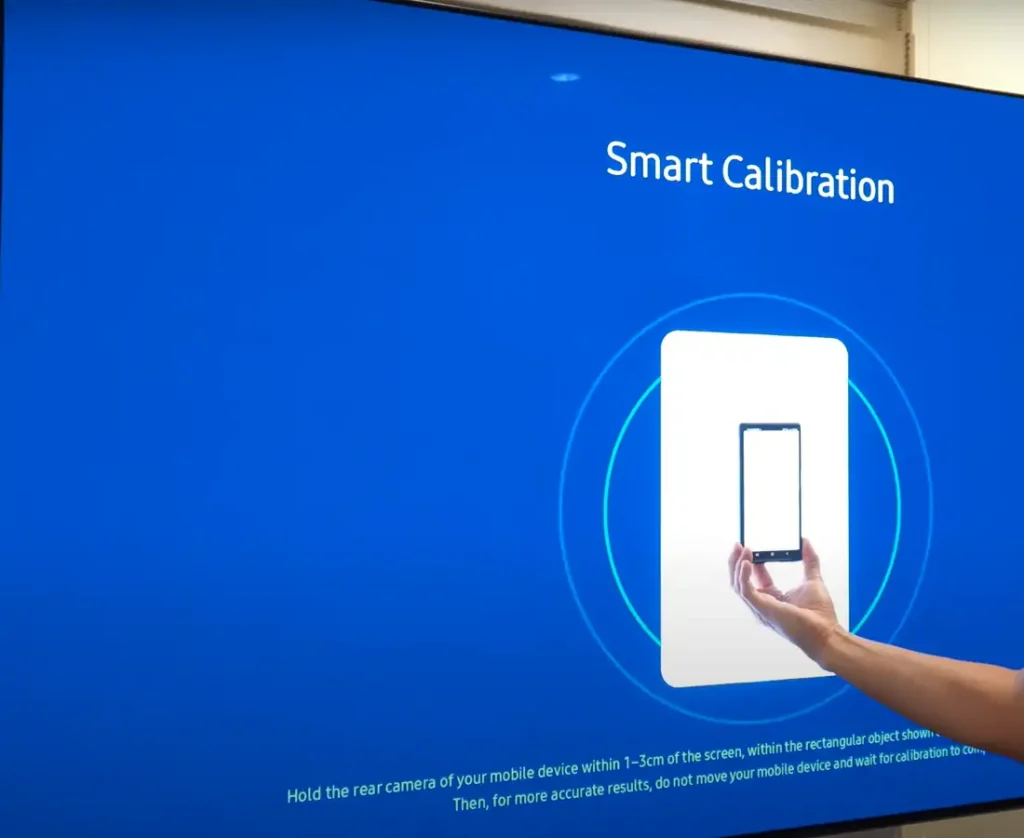
- Připojte televizor k aplikaci SmartThings
Otevřete aplikaci SmartThings ve svém smartphonu.
Klepněte na záložku „Zařízení“ ve spodní části obrazovky. Pokud váš televizor není přidán automaticky, můžete ho přidat manuálně. Obvykle se televizor přidá automaticky.
Vyberte svůj televizor ze seznamu zařízení. Na obrazovce se zobrazí nabídka dostupných funkcí. - Vyberte typ kalibrace
Z nabídky vyberte Smart Calibration nebo Expert Calibration (Profesionální kalibrace).
Smart Calibration je rychlá a trvá asi 8–15 sekund.
Expert Calibration (Profesionální kalibrace) trvá 15–20 minut. Není možné držet telefon na jednom místě po tuto dobu, takže budete potřebovat stativ, abyste telefon stabilně umístili před obrazovku televize. - Spusťte proces kalibrace
Po spuštění kalibrace se na obrazovce televize objeví bílý obdélník.
Držte smartphone blízko obrazovky, přibližně 1 palec (1-3 cm) od bílého obdélníku.
Klepněte na tlačítko „Začít kalibraci“ na obrazovce telefonu. - Proces kalibrace
Bílý obdélník na obrazovce televize začne měnit barvy. Smartphone detekuje zobrazené barvy a porovná je s referenčními hodnotami. Pokud se objeví odchylky, telefon odešle příkazy televizoru, aby upravil nastavení obrazu. - Dokončení procesu
Jakmile je kalibrace dokončena, televize se automaticky přepne do režimu sledování.
Chyby kalibrace, resetování a nedostupnost kalibrace
Přesnost kalibrace závisí především na kvalitě kamery vašeho telefonu. Pokud je kamera vadná nebo nefunguje správně, výsledky kalibrace mohou být nepřesné. V takovém případě můžete resetovat kalibraci následujícím způsobem:
Menu > Nastavení > Všechna nastavení > Obrázek > Nastavení odborníka > Resetovat obraz.
Tímto resetujete jak kalibraci, tak všechny vlastní nastavení obrazu na výchozí hodnoty.
Pokud není možnost kalibrace k dispozici v aplikaci SmartThings, může to znamenat jednu ze dvou věcí:
- Kompatibilita televizoru: Televizní model nepodporuje kalibraci.
- Požadavky na smartphone: Váš smartphone nesplňuje požadavky pro kalibraci.
Můžete mít velmi dobrý telefon, jako je Motorola nebo Xiaomi, ale kalibrace není pro ně dostupná, protože Samsung neví, jaká kvalita kamery je v telefonu nainstalována.







